
iPhone のカメラで写真を撮る際、上下に黒い縁が出てしまいますが、どうすれば iPhone での撮影画面をフルスクリーンにできるのでしょうか?設定を変更した後、次に iPhone で写真を撮ると再び元の設定に戻ってしまうのはなぜですか?前回の iPhone のカメラ設定を保存する方法は?
今日は、iPhone で綺麗に写真を撮れる5つのカメラ設定のヒントを皆さんに教えます。実際には「設定」アプリで簡単に設定できます。
更に面白いコンテンツを観たい人は、Instagram @applealmondjp と Twitter X @Applealmond1 をフォローしてください!
iPhone カメラ設定での全画面撮影
iPhoneのカメラでのデフォルトの写真フォーマットは4:3ですが、全画面で撮影するには16:9に変更する必要があります。iPhoneのカメラを開いて上部の矢印をタップすると、下部に設定オプションが表示されます。中央の「4:3」をタップして、希望の写真の比率を選択できます。
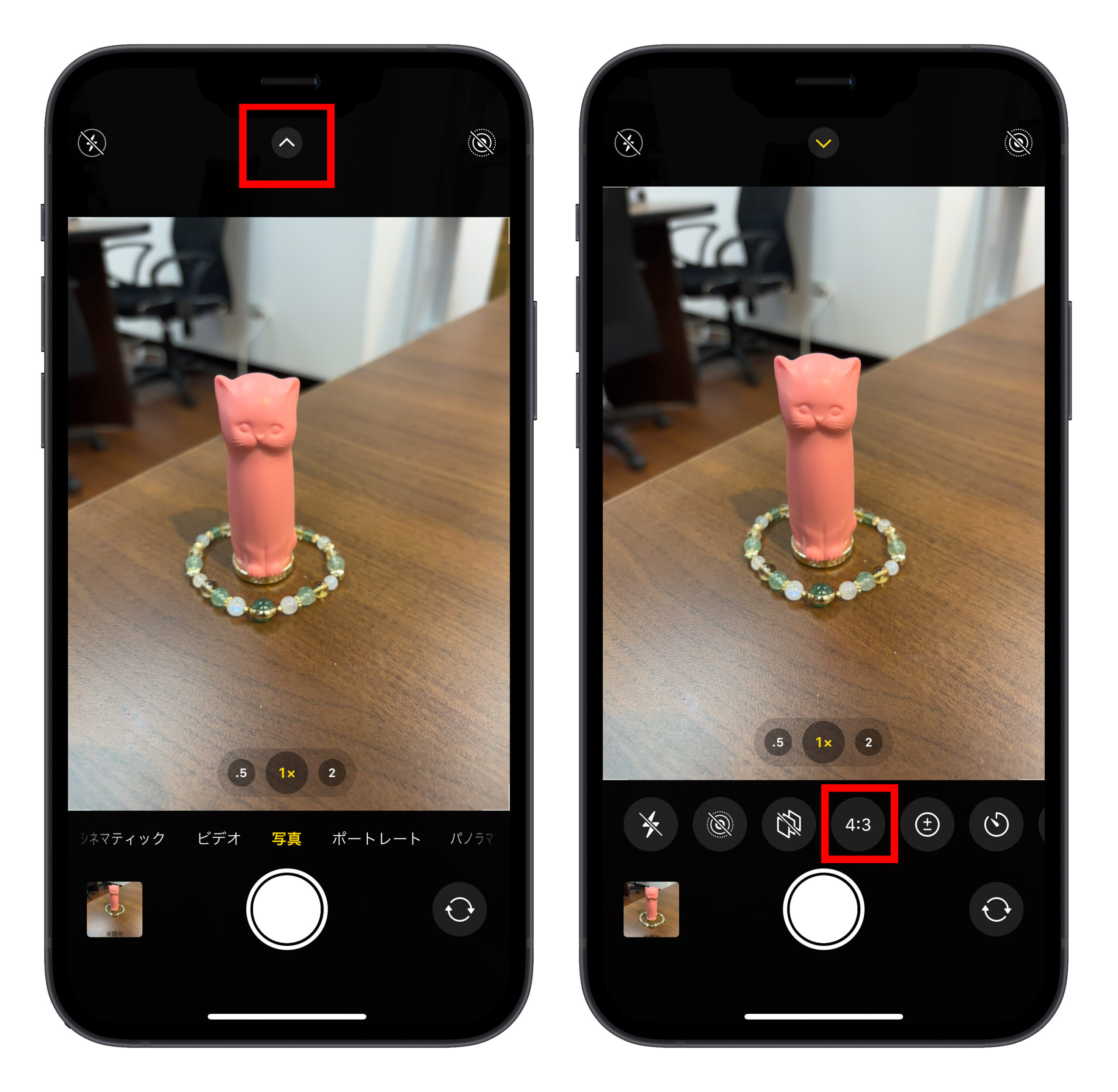
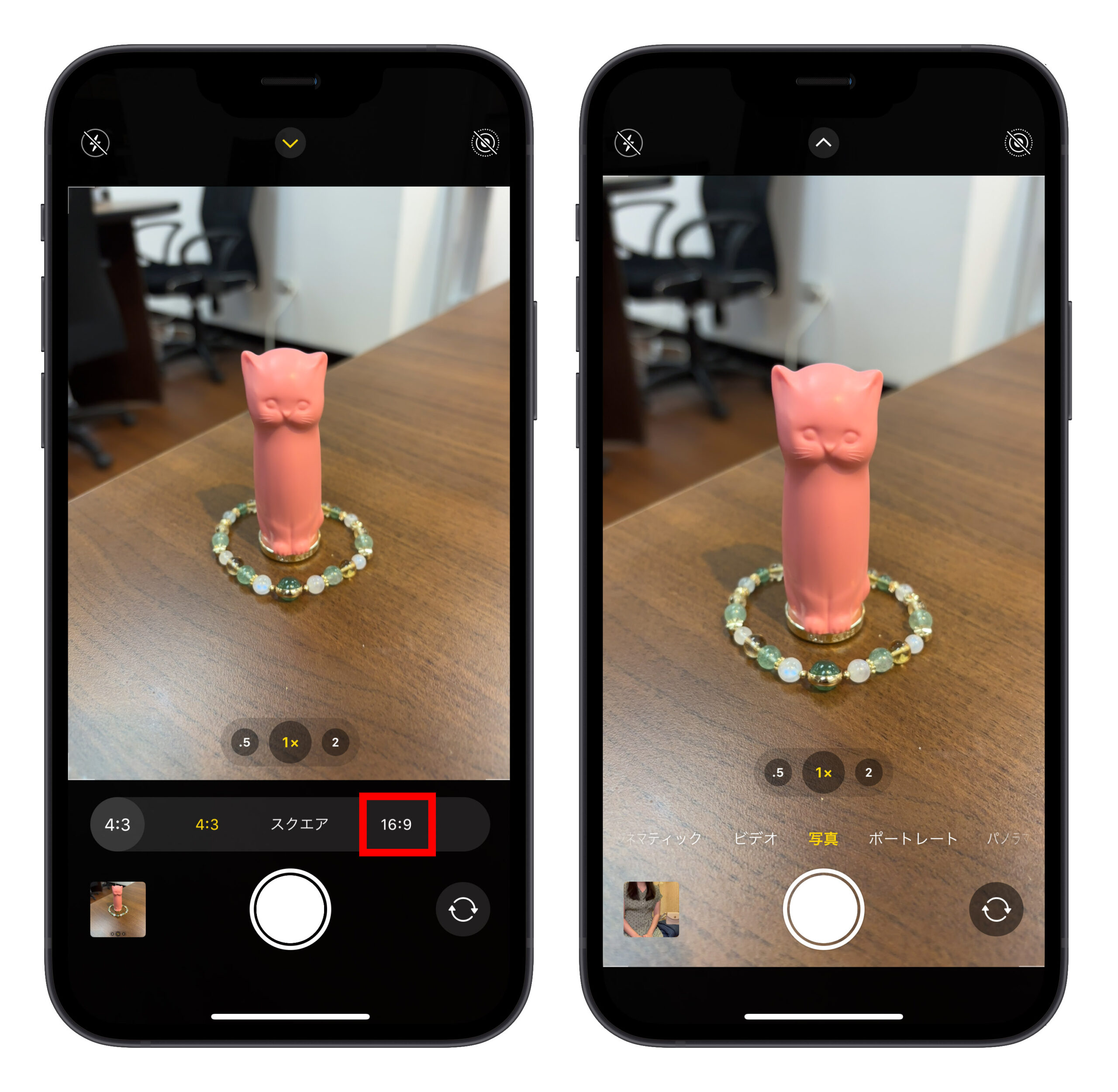
前回の iPhone カメラ設定を保存する
時々、iPhoneのカメラを再起動すると、前回の撮影設定がリセットされてしまうことがあります。また、いつもビデオモードで撮影できるようにしたい場合など、常に同じ設定を維持したい場合は、「設定」アプリに移動して「カメラ」を選択し、「設定を保持」オプションをオンにすると、毎回同じモードでカメラが起動します。 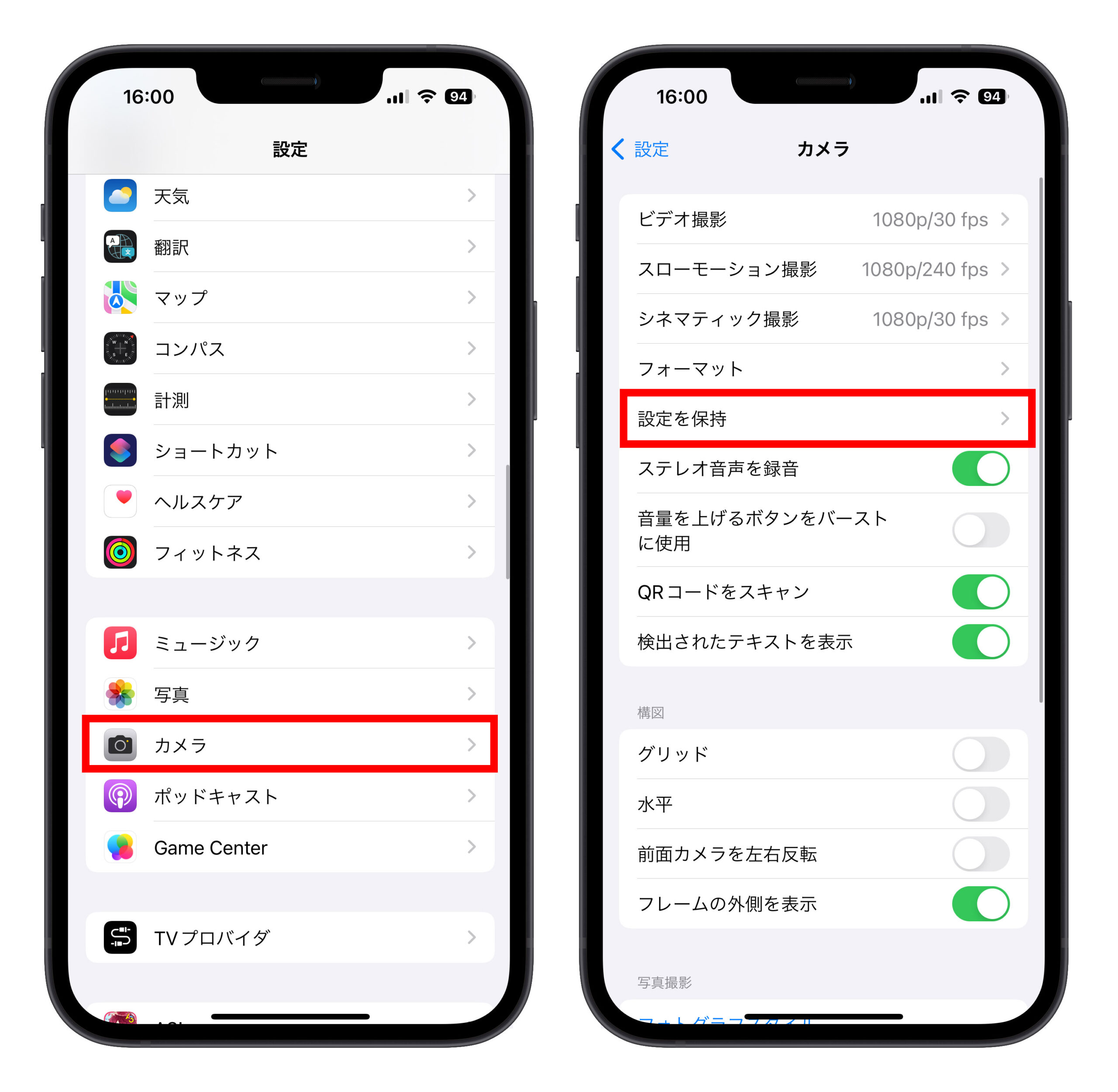
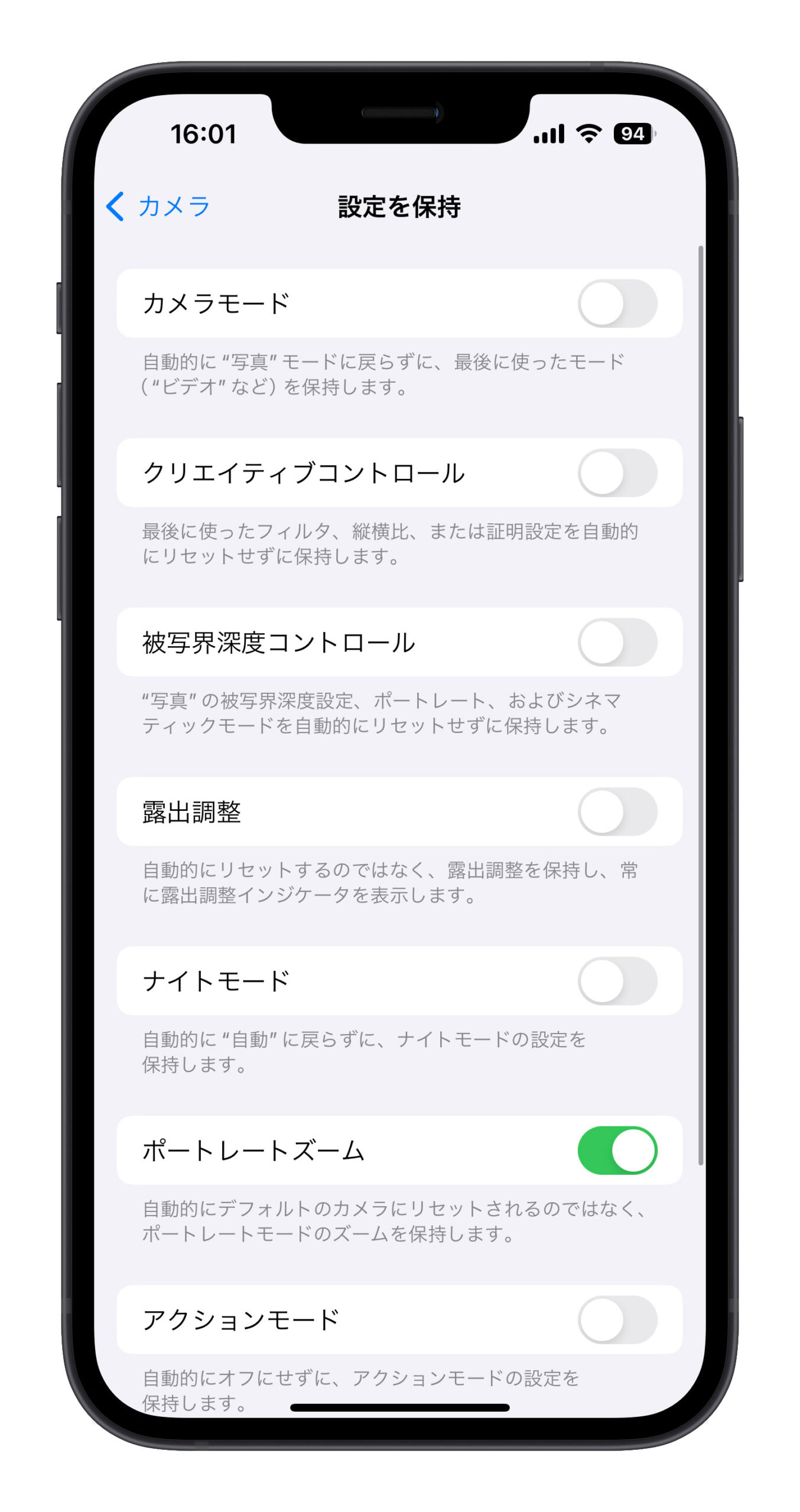
iPhone カメラのポートレートモードでの焦点距離設定
iPhone 8 Plus やそれ以降のモデルでは、ポートレートモードを使用して撮影することができます。これにより、背景をぼかして被写体を強調できます。背景のボケ度は、撮影中や撮影後にも調整できます。
撮影画面でポートレートを選択し、右上に表示される「f」を選択すると、撮影中に背景のボケ度を調整できます。
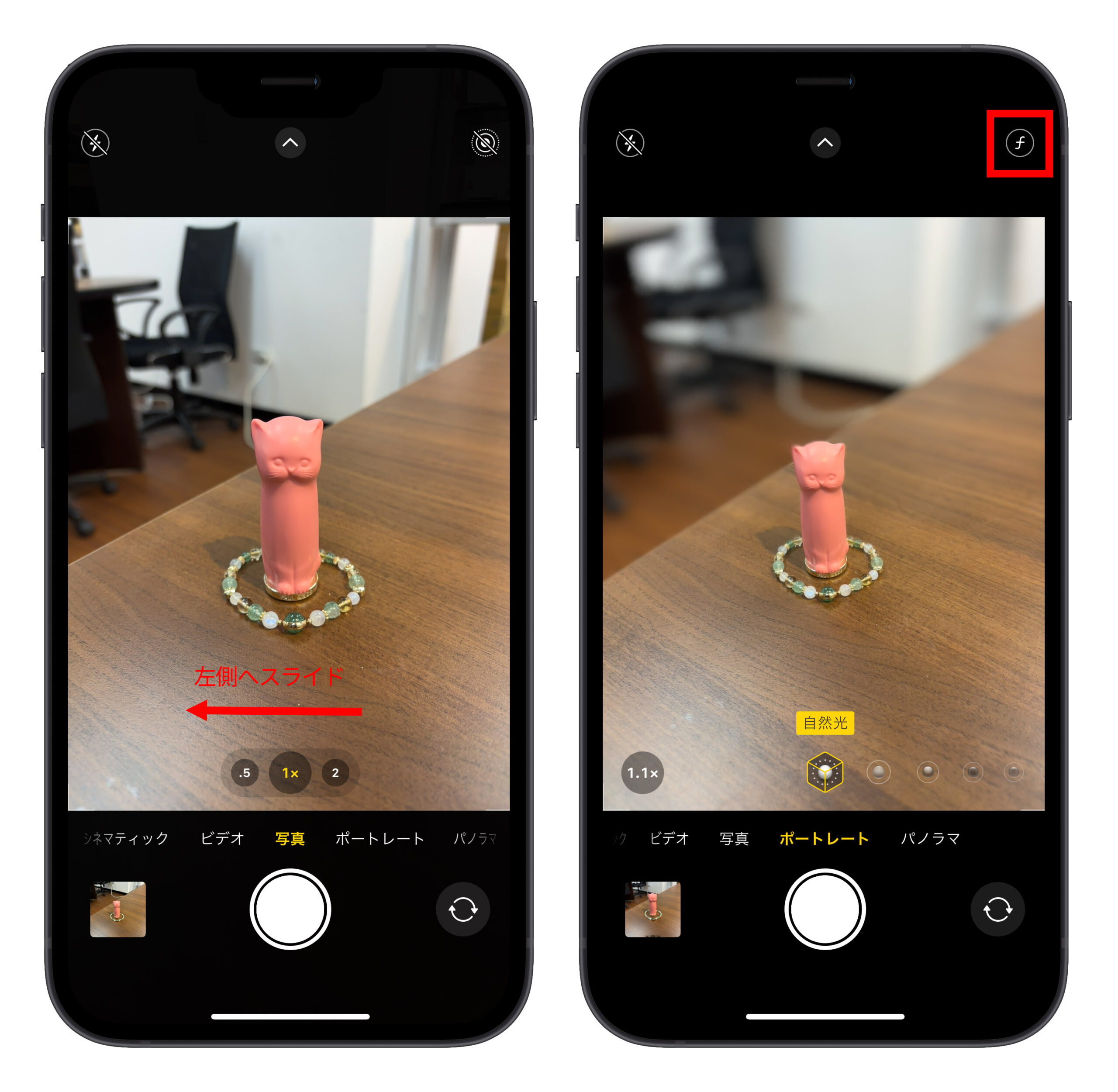
以下は調整の比較です:
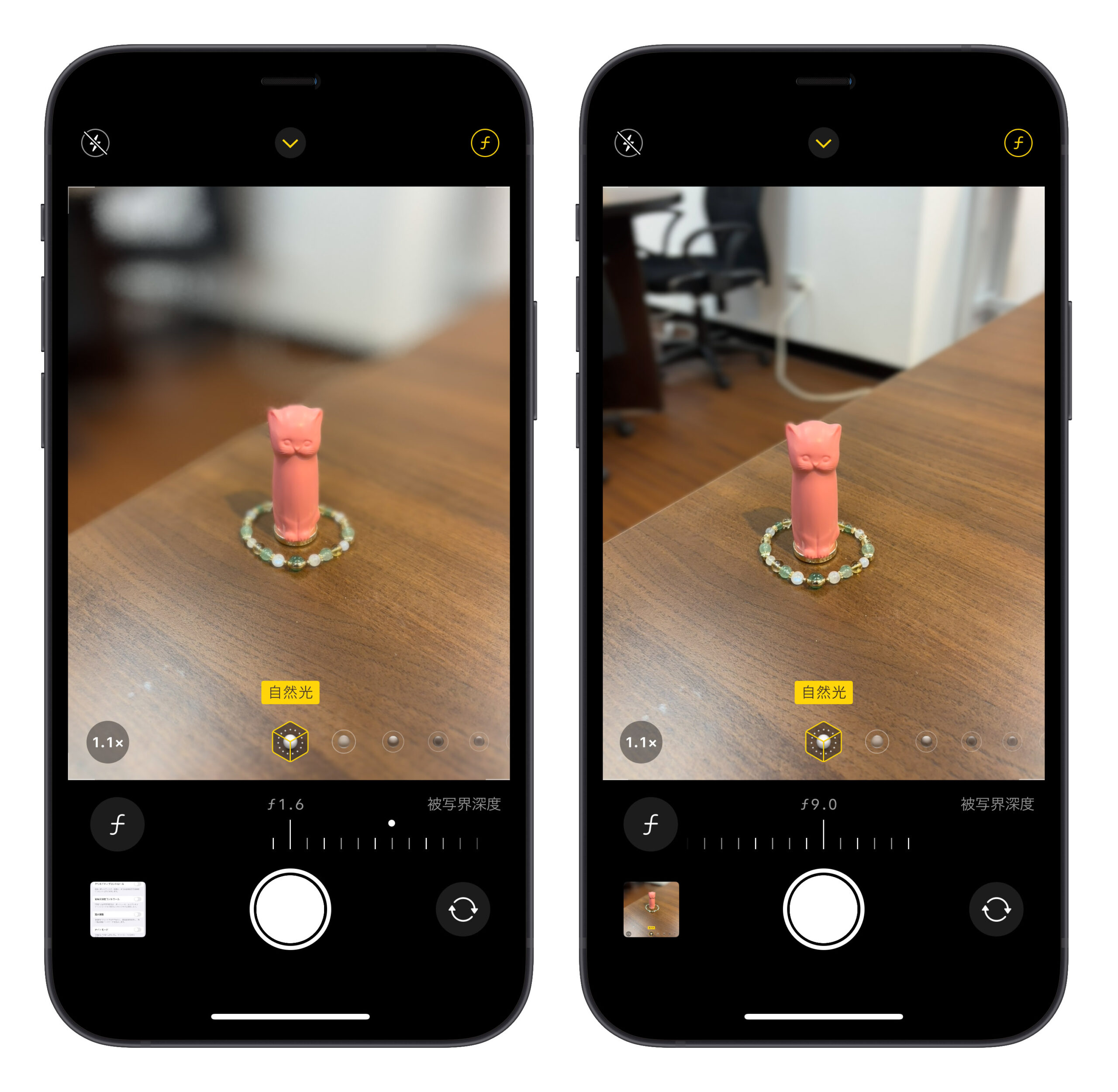
撮影後にボケ度を調整したい場合も、問題ありません。写真編集モードで、左下の「f」をタップすると、背景のボケ度を調整するオプションが表示されます。
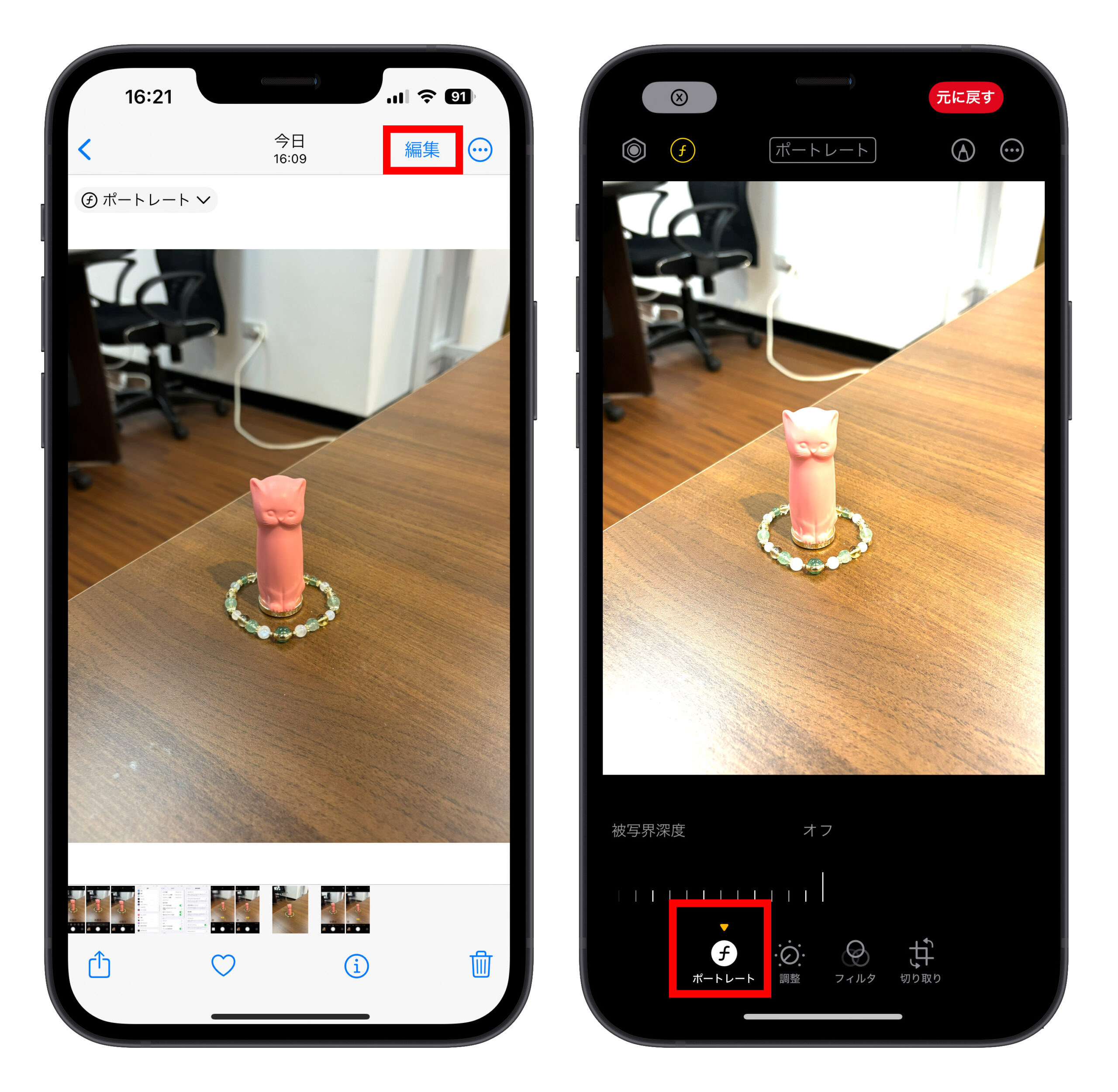
iPhone カメラのフロントカメラミラーモード設定
以前、iPhoneのフロントカメラでセルフィを撮影すると、撮影した写真は画面上に表示されているものとは異なることがよくありました。現在、設定でフロントカメラのセルフィを自動的に水平反転させることができます。これにより、見たままの写真が撮影できます。
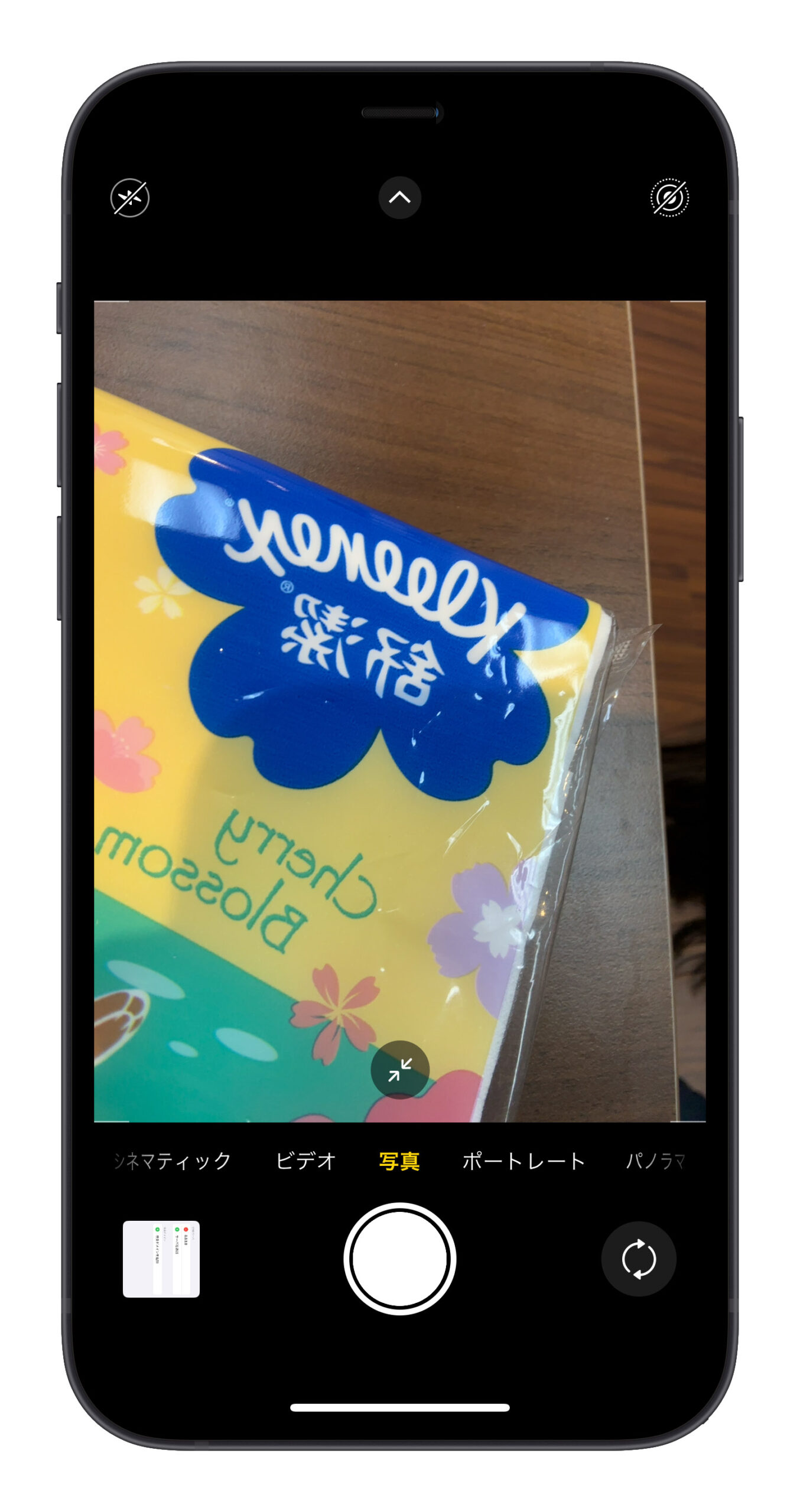

「設定」の「カメラ」オプションには「前面カメラを左右反転」オプションがあり、これをオンにすると、フロントカメラで撮影した写真は撮影画面に表示されているものと同じになります。
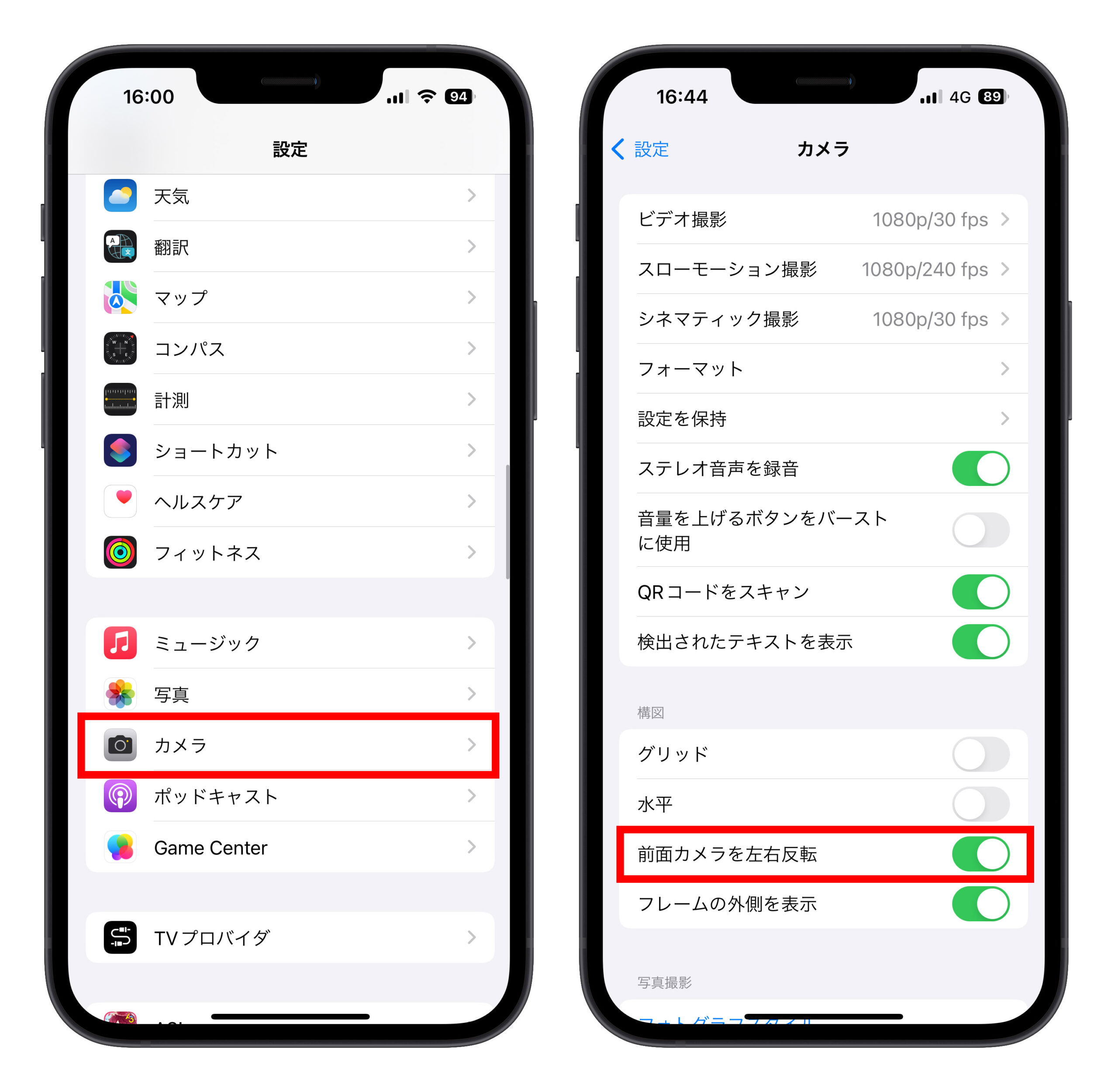
iPhone カメラでのグリッドラインの表示
iPhoneでの撮影時に美しい写真を撮影したい場合、構図は非常に重要です。初心者にとっては、ガイドラインがあると非常に助かります。この時、iPhoneのカメラ設定でグリッドラインを表示することができます。
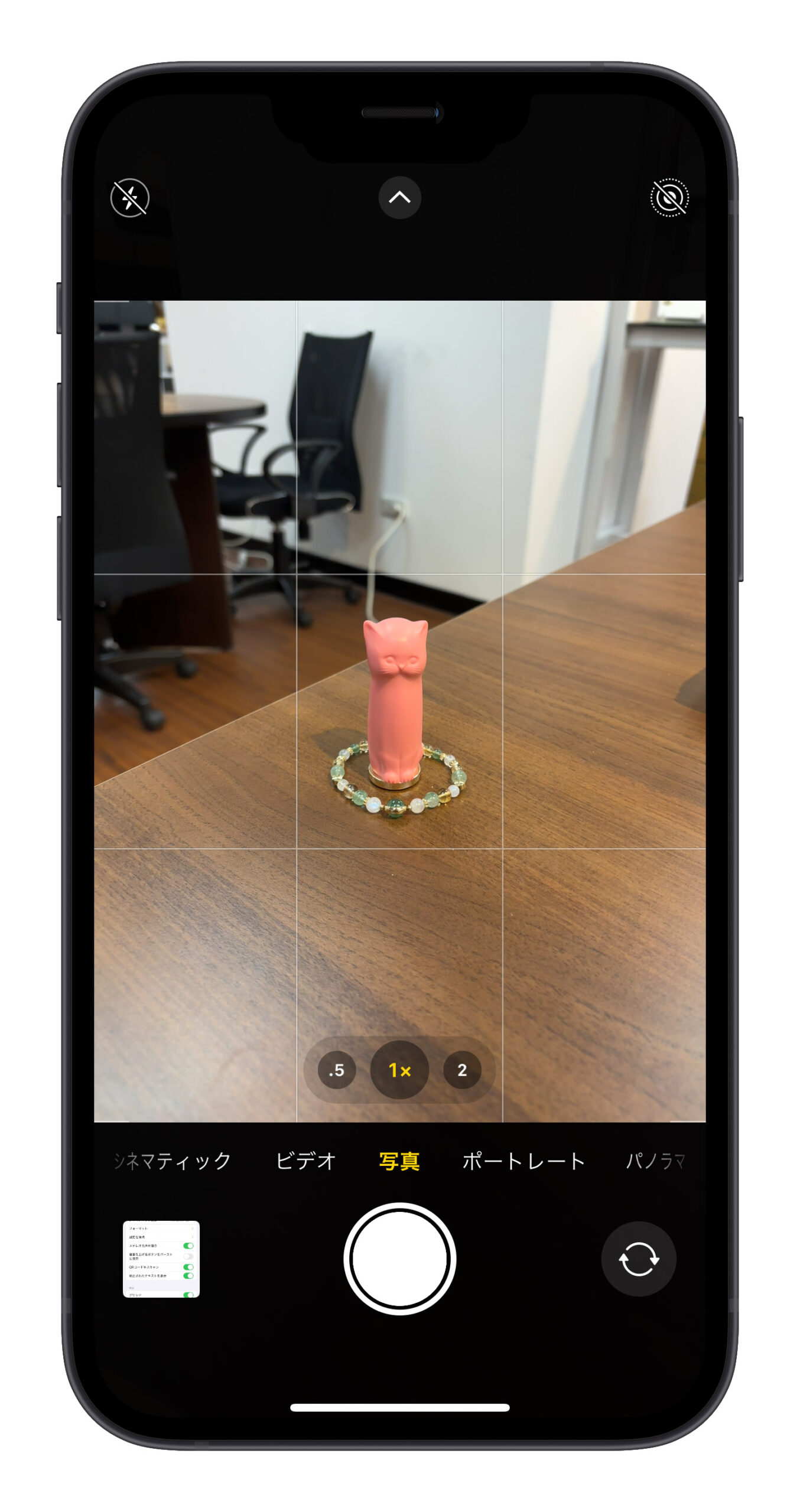
iPhoneのカメラ設定の中で「グリッド」を選択すると、撮影時に上のスクリーンショットのようなグリッドラインが表示され、撮影者にとっての参考となります。
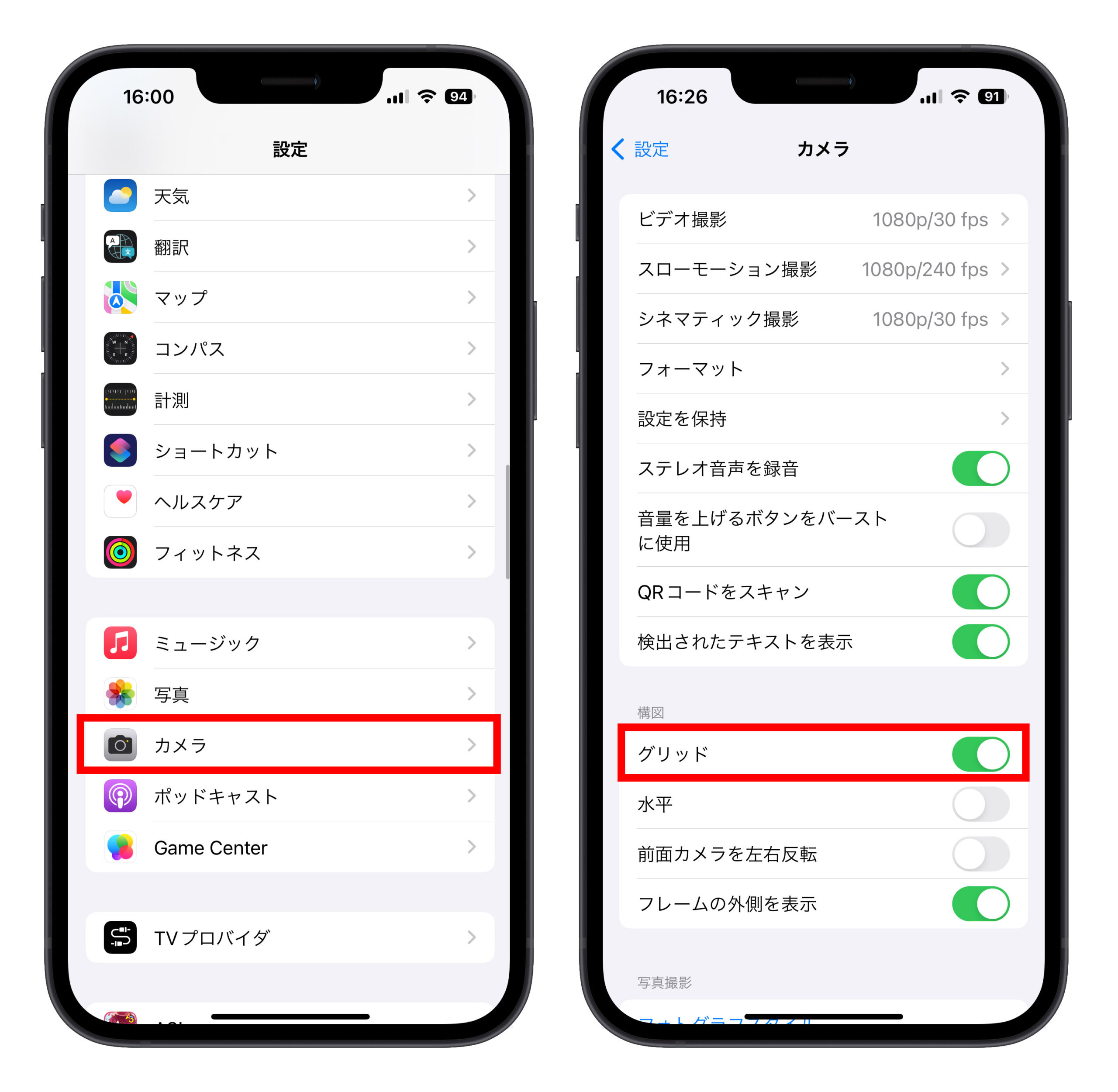
以上は iPhone で綺麗に写真を撮れる五つのコツの共有でした。是非試してみてください。
更に面白いコンテンツを観たい人は、Instagram @applealmondjp と Twitter X @Applealmond1 をフォローしてください!
もっと写真やカメラの関連記事を読む
- iPhone 15 や iOS 17 のカメラ中央に表示される線は何なのか?新機能「水平」を紹介
- iPhone 15 Pro カメラが点滅して、切り替え残像がある?これはマクロ撮影モードが発動したからです
- iPhone 15 / 15 Pro:4800万画素モードのカメラの詳細と使い方、2400万画素と比較
- iPhone カメラが真っ黒になって映らない?この 9 つの対処法で解決!
- iPhone で暗い写真を明るくする方法を紹介!逆光写真補正可能!露出を上げて簡単に調整!
- iPhone で写真を撮るときセルフタイマーの設定方法、これで自撮り便利!
- iPhone の Live Photos(ライブフォト)を切り出す、普通の写真に戻す方法を紹介
- iPhone で見るとき写真がフラッシュ・明るくなる?その解決法
- iOS 17 では写真の切り取り(トリミング)機能か進化!指で画像を拡大してからワンタップでできる!
- iOS 17 写真のポートレートモード新機能解説:焦点を自在にコントロール!旧型機種も使えます!
- iPhone で放射状の星の光芒を撮る方法!綺麗な夜景写真がこれで撮れる!
